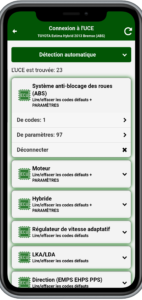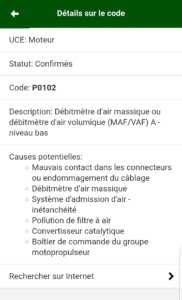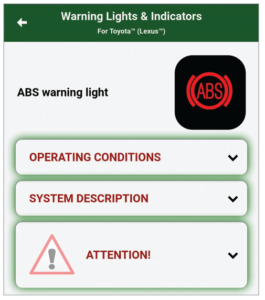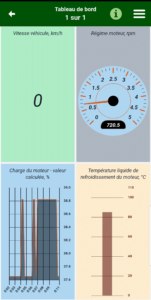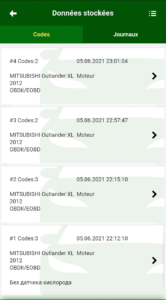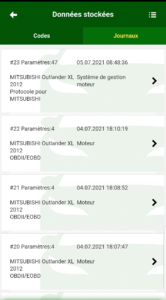Fonctionnalité étendue de MotorData OBD
L’application MotorData OBD vous permet de lire 30 à 40 paramètres actuels du système de gestion du moteur lorsqu’il est connecté à une voiture à l’aide du protocole de diagnostic OBDII / EOBD.
L’utilisation de plug-ins étend considérablement les capacités de l’appareil et rend l’application MotorData OBD unique sur le marché.
Vous pouvez acheter le plugin de diagnostic pour accéder à l’ensemble de paramètres étendu, aux codes défauts et aux unités de commandes électroniques supplémentaires.
– augmenter considérablement le nombre de systèmes diagnostiqués, par exemple, transmission, ABS, SRS, stabilité directionnelle, système de contrôle de traction, systèmes d’amélioration de la tenue de route, transmission intégrale (4WD), équipements élect
– augmenter considérablement le nombre de paramètres de lecture / données actuelles (jusqu’à 200) pour différents systèmes.
Lorsque vous achetez le plugin «Mon tableau de bord, journaux, paramètres», vous obtiendrez:
- relecture des journaux des données courantes
- le décodage du codes OBD II (liste étendue)
- montre les causes possibles de dysfonctionnement des codes OBDII populaires
- description des paramètres importants de la norme OBD II
- configuration de tous les paramètres dans la section «Mon tableau de bord», pas seulement 4
- création de nombreux tableaux de bord personnalisés
- description des paramètres importants de la norme OBD II (en anglais)
Les plugins «Dashboard Warning Lights & Indicators» («Témoin des indicateurs du tableau de bord») sont destinés pour la déchiffrage des valeurs, des descriptions de systèmes et des actions recommandées lorsque les témoin s’allument.
– finalidad de los indicadores,
– descripción de sistemas y principios de trabajo,
– recomendaciones para el conductor sobre lo que se necesita cuando se enciende uno u otro indicador.
Remarque: des exemples de descriptions d’indicateurs sont disponibles dans le menu «Manuel du conducteur» – Indicateurs du tableau de bord – «Général ».
La rubrique „Dashboard Warning Lights & Indicators“ est présentée en annexe en anglais.
Façons de se connecter à une voiture
- La première connexion à la voiture s’effectue via le menu « Paramètres », l’onglet « Connexion » (voir la section « Instructions de connexion »)..
- À l’avenir, après avoir défini les paramètres de connexion, vous pourrez vous connecter à la voiture en cliquant sur l’image de la voiture sur l’écran principal de l’application.

- Si, après la connexion initiale, plusieurs systèmes ont été détectés sur la voiture, vous pourrez à l’avenir vous connecter immédiatement au système souhaité. Pour cela, sélectionnez le système dans le menu « Connect to ECU » et cliquez sur «Connect».
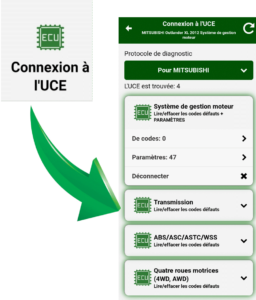
- En outre, l’application a la possibilité de se connecter automatiquement à la voiture immédiatement après le démarrage de l’application. Pour activer cette fonction dans le menu « Paramètres », dans l’onglet « Connexion », vous devez cocher la case à côté de l’item « Se connecter automatiquement à l’adaptateur ELM au démarrage de l’application ».

Paramètres de l’application
Thème sombre
Pour une utilisation confortable de l’application en soirée et la nuit, vous pouvez activer le thème sombre (menu « Paramètres », onglet « Général », rubrique « Thème sombre »).
Projection pare-brise des données actuelles (HUD)
Lorsque ce mode est activé, les données actuelles seront mises en miroir (le menu « Paramètres », l’onglet « Général », l’élément « Projection des données actuelles sur le pare-brise (HUD) »).
Unités
Vous pouvez choisir le système d’unités de mesure prédéfini (SI (Metric International), US Customary units, Imperial (British)) ou personnaliser le vôtre (menu «Paramètres» onglet «Général» élément «Unités de mesure»).
Réglage de la liste des paramètres
L’application vous permet de lire jusqu’à 200 paramètres différents sur certaines voitures, mais les paramètres sont interrogés de manière séquentielle, de sorte que les données peuvent être mises à jour lentement, ce qui les rend difficiles à analyser. Pour accélérer la vitesse d’affichage des données et la qualité d’affichage des graphiques, vous pouvez personnaliser la liste des paramètres. Pour cela, dans le menu « Données actuelles », veuillez cliquer sur « Configurer la liste des paramètres », cochez uniquement les paramètres nécessaires à la lecture et cliquez sur « Enregistrer la liste ». Vous pouvez créer plusieurs ensembles de paramètres et basculer rapidement entre eux au sein d’un même profil de voiture, en les chargeant à partir des favoris (menu « Données actuelles » – « Configurer la liste des paramètres » – « Favoris »).
Configuration du tableau de bord
Vous pouvez utiliser la conception de base du tableau de bord ou personnaliser le vôtre avec de nombreux modèles prédéfinis. Pour cela, allez dans le menu « Live data » – Dashboard « , appuyez sur ![]() et sélectionnez « Personnaliser le tableau de bord ». S’il te plaît. appuyez sur le bouton
et sélectionnez « Personnaliser le tableau de bord ». S’il te plaît. appuyez sur le bouton ![]() pour sélectionner un modèle pour la disposition des paramètres sur l’écran. Accédez aux réglages de chaque paramètre en touchant la zone qui lui est allouée Utilisez les boutons
pour sélectionner un modèle pour la disposition des paramètres sur l’écran. Accédez aux réglages de chaque paramètre en touchant la zone qui lui est allouée Utilisez les boutons ![]() et
et ![]() pour ajouter et supprimer des écrans. Veuillez basculer entre les écrans en faisant glisser votre doigt sur l’écran actuel vers la droite ou la gauche. Les boutons
pour ajouter et supprimer des écrans. Veuillez basculer entre les écrans en faisant glisser votre doigt sur l’écran actuel vers la droite ou la gauche. Les boutons ![]() et
et ![]() permettent de modifier l’ordre des écrans.
permettent de modifier l’ordre des écrans.
Enregistrement et visualisation des données
Nous vous recommandons d’enregistrer les codes à l’application pour le diagnostic éventuel de la voiture à l’avenir.
Notez que l’effacement des codes dans l’UCE n’élimine pas le dysfonctionnement à cause duquel ils se sont produits.
a) Dans le menu « Lire les codes », s’il vous plaît. cliquez sur «Enregistrer».
b) Afin de visualiser les codes enregistrés, veuillez entrer dans le menu «Enregistrer les codes et les journaux».
e) Sélectionnez les données requises et visualisez-les.
Enregistrement et lecture des journaux
Cette fonction est pratique, surtout si vous devez surveiller des données pendant la conduite. Une fois les journaux enregistrés, vous pouvez afficher toutes les données dans un endroit sûr via le lecteur.
a) Pour enregistrer, veuillez entrer dans le menu « Données actuelles » – « Tableau » et cliquez sur «Journal».
b) Pour arrêter la lecture et l’écriture des données actuelles, veuillez appuyer sur «Stop».
c) Afin de rejouer les données, veuillez entrer dans le menu «Enregistrer les codes et les journaux».
d) Veuillez vous rendre dans l’onglet «Journaux».
e) Veuillez sélectionner le journal requis et le reproduire.